navigation system Lexus IS300h 2015 Navigationshandbuch (in German)
[x] Cancel search | Manufacturer: LEXUS, Model Year: 2015, Model line: IS300h, Model: Lexus IS300h 2015Pages: 424, PDF-GröĂe: 38.89 MB
Page 37 of 424

37
1. GRUNDLEGENDE INFORMATIONEN VOR DEM BETRIEB
GRUNDFUNKTION
IS_Navi_EM
2
1BetÀtigen und halten Sie den Haupt-
schalter/LautstĂ€rkeregler fĂŒr 3 Sekun-
den oder lĂ€nger gedrĂŒckt.
WARTUNGSINFORMATIONEN*
Dieses System erinnert Anwender an
den fÀlligen Austausch bestimmter Teile
oder Komponenten und zeigt HĂ€ndler-
informationen (sofern eingetragen) auf
dem Bildschirm an.
Wenn das Fahrzeug einen zuvor festge-
legten Kilometerstand oder das Datum
einer planmĂ€Ăigen Wartung erreicht,
wird der Bildschirm âInformationâ ange-
zeigt, nachdem das System in Betrieb
genommen wurde.
�zDieser Bildschirm schaltet sich aus,
wenn der Bildschirm fĂŒr mehrere Sekun-
den nicht bedient wird.
�z Damit dieser Bildschirm nicht erneut
angezeigt wird, wĂ€hlen Sie âDiese Info
nicht mehr anzeigen.â .
�z Zum Speichern von Wartungsinforma-
tionen: â S. 86
*: Mit Navigationsfunktion
NEUSTART DES SYSTEMS
Wenn das System besonders langsam
reagiert, kann das System neu gestartet
werden.
Page 38 of 424
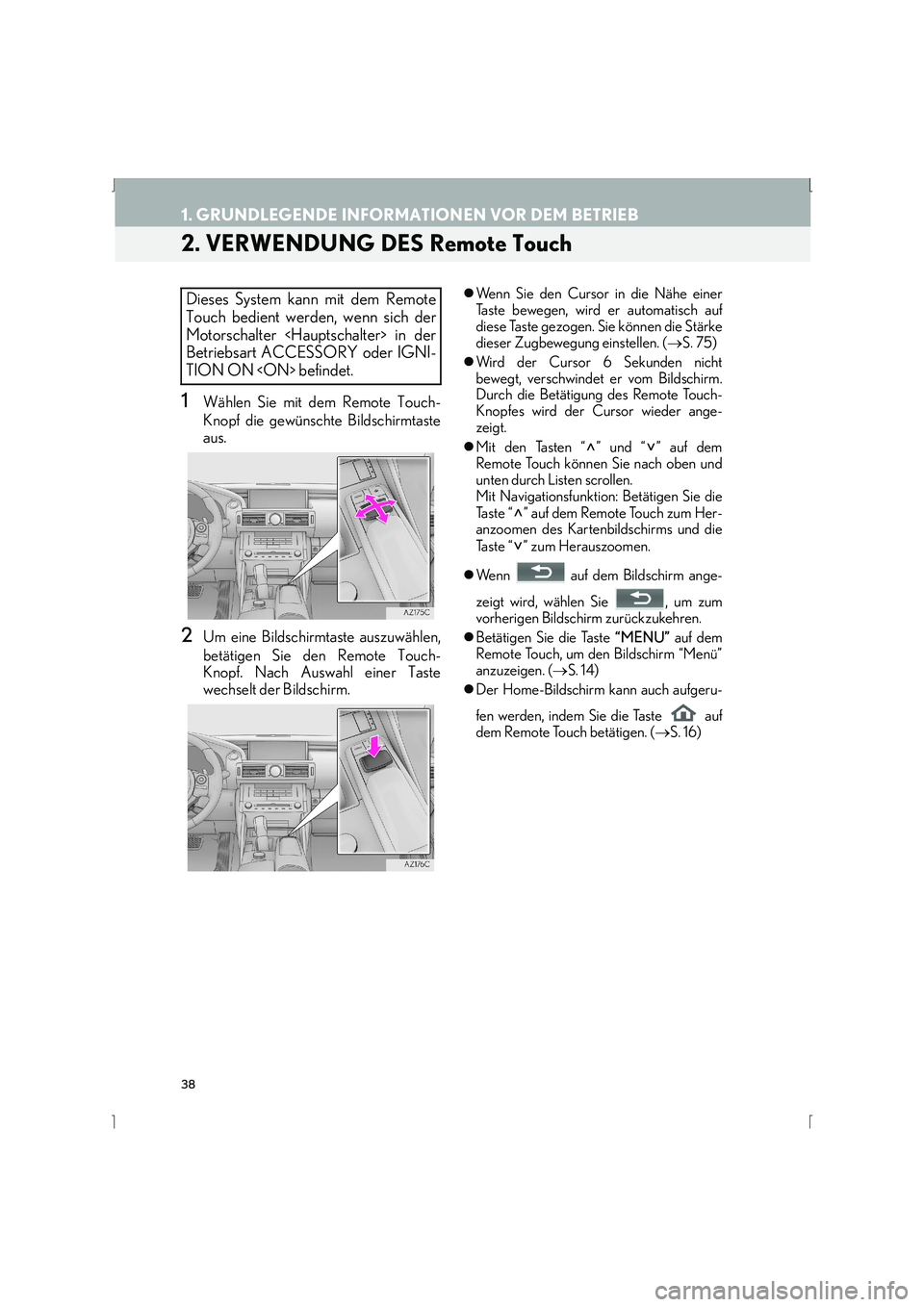
38
1. GRUNDLEGENDE INFORMATIONEN VOR DEM BETRIEB
IS_Navi_EM
2. VERWENDUNG DES Remote Touch
1WĂ€hlen Sie mit dem Remote Touch-
Knopf die gewĂŒnschte Bildschirmtaste
aus.
2Um eine Bildschirmtaste auszuwÀhlen,
betÀtigen Sie den Remote Touch-
Knopf. Nach Auswahl einer Taste
wechselt der Bildschirm.
�zWenn Sie den Cursor in die NĂ€he einer
Taste bewegen, wird er automatisch auf
diese Taste gezogen. Sie können die StÀrke
dieser Zugbewegung einstellen. ( âS. 75)
�z Wird der Cursor 6 Sekunden nicht
bewegt, verschwindet er vom Bildschirm.
Durch die BetÀtigung des Remote Touch-
Knopfes wird der Cursor wieder ange-
zeigt.
�z Mit den Tasten â â und â â auf dem
Remote Touch können Sie nach oben und
unten durch Listen scrollen.
Mit Navigationsfunktion: BetÀtigen Sie die
Taste â â auf dem Remote Touch zum Her-
anzoomen des Kartenbildschirms und die
Taste â â zum Herauszoomen.
�z Wenn auf dem Bildschirm ange-
zeigt wird, wÀhlen Sie , um zum
vorherigen Bildschirm zurĂŒckzukehren.
�z BetĂ€tigen Sie die Taste âMENUâ auf dem
Remote Touch, um den Bildschirm âMenĂŒâ
anzuzeigen. ( âS. 14)
�z Der Home-Bildschirm kann auch aufgeru-
fen werden, indem Sie die Taste auf
dem Remote Touch betĂ€tigen. ( âS. 16)Dieses System kann mit dem Remote
Touch bedient werden, wenn sich der
Motorschalter
Betriebsart ACCESSORY oder IGNI-
TION ON
Page 49 of 424

49
1. GRUNDLEGENDE INFORMATIONEN VOR DEM BETRIEB
IS_Navi_EM
GRUNDFUNKTION
2
6. VERBINDEN VON MULTIFUNKTIONSDISPLAY UND SYSTEM
*: Mit Navigationsfunktion
Die folgenden Funktionen des Systems sind mit dem Multifunktionsdisplay im Kombi-
instrument verbunden:âą Navigation*
âąAudio
âąTelefon
usw.
Diese Funktionen können mit den Steuerschaltern des Multifunktionsdisplays, die sich
auf dem Lenkrad befinden, verwendet werden. FĂŒr weitere Informationen siehe âBe-
triebsanleitungâ.
Page 54 of 424
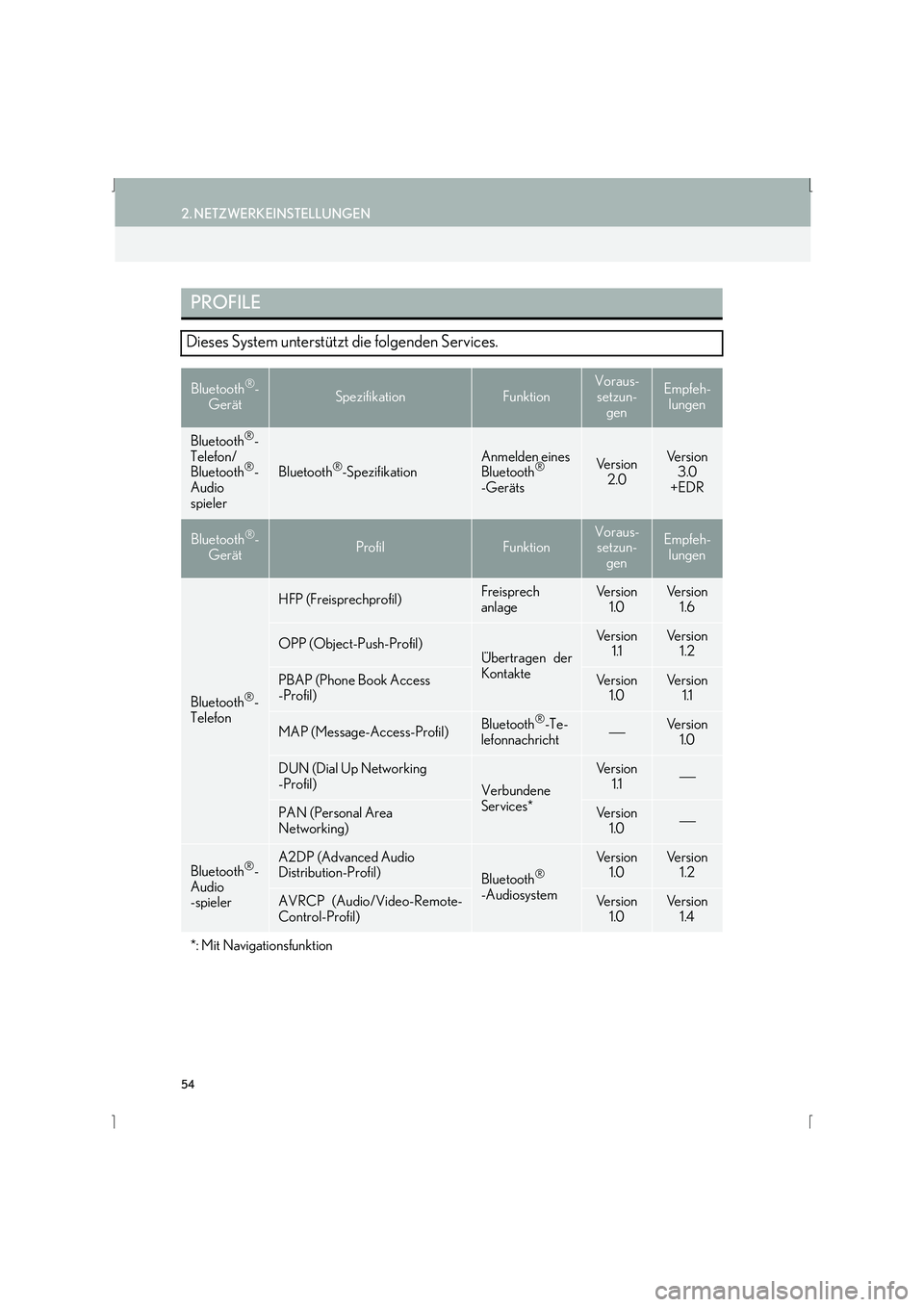
54
2. NETZWERKEINSTELLUNGEN
IS_Navi_EM
PROFILE
Dieses System unterstĂŒtzt die folgenden Services.
BluetoothÂź-
GerÀtSpezifikationFunktion
Voraus-
setzun- genEmpfeh-lungen
BluetoothÂź-
Telefon/
Bluetooth
Âź-
Audio
spielerBluetoothÂź-SpezifikationAnmelden eines
BluetoothÂź
-GerÀtsVe r s i o n
2.0Ve r s i o n 3.0
+EDR
BluetoothÂź-
GerÀtProfilFunktionVoraus- setzun- genEmpfeh-
lungen
BluetoothÂź-
Telefon
HFP (Freisprechprofil)Freisprech
anlageVe r s i o n 1.0Ve r s i o n 1.6
OPP (Object-Push-Profil)Ăbertragen der
Kontakte
Ve r s i o n 1.1Ve r s i o n 1.2
PBAP (Phone Book Access
-Profil)Ve r s i o n 1.0Ve r s i o n 1.1
MAP (Message-Access-Profil)BluetoothÂź-Te-
lefonnachrichtïŁ§Ve r s i o n 1.0
DUN (Dial Up Networking
-Profil)
Verbundene
Services*
Ve r s i o n 1.1ïŁ§
PAN (Personal Area
Networking)Ve r s i o n
1.0ïŁ§
BluetoothÂź-
Audio
-spielerA2DP (Advanced Audio
Distribution-Profil)
BluetoothÂź
-Audiosystem
Ve r s i o n 1.0Ve r s i o n 1.2
AVRCP (Audio/Video-Remote-
Control-Profil)Ve r s i o n
1.0Ve r s i o n 1.4
*: Mit Navigationsfunktion
Page 66 of 424
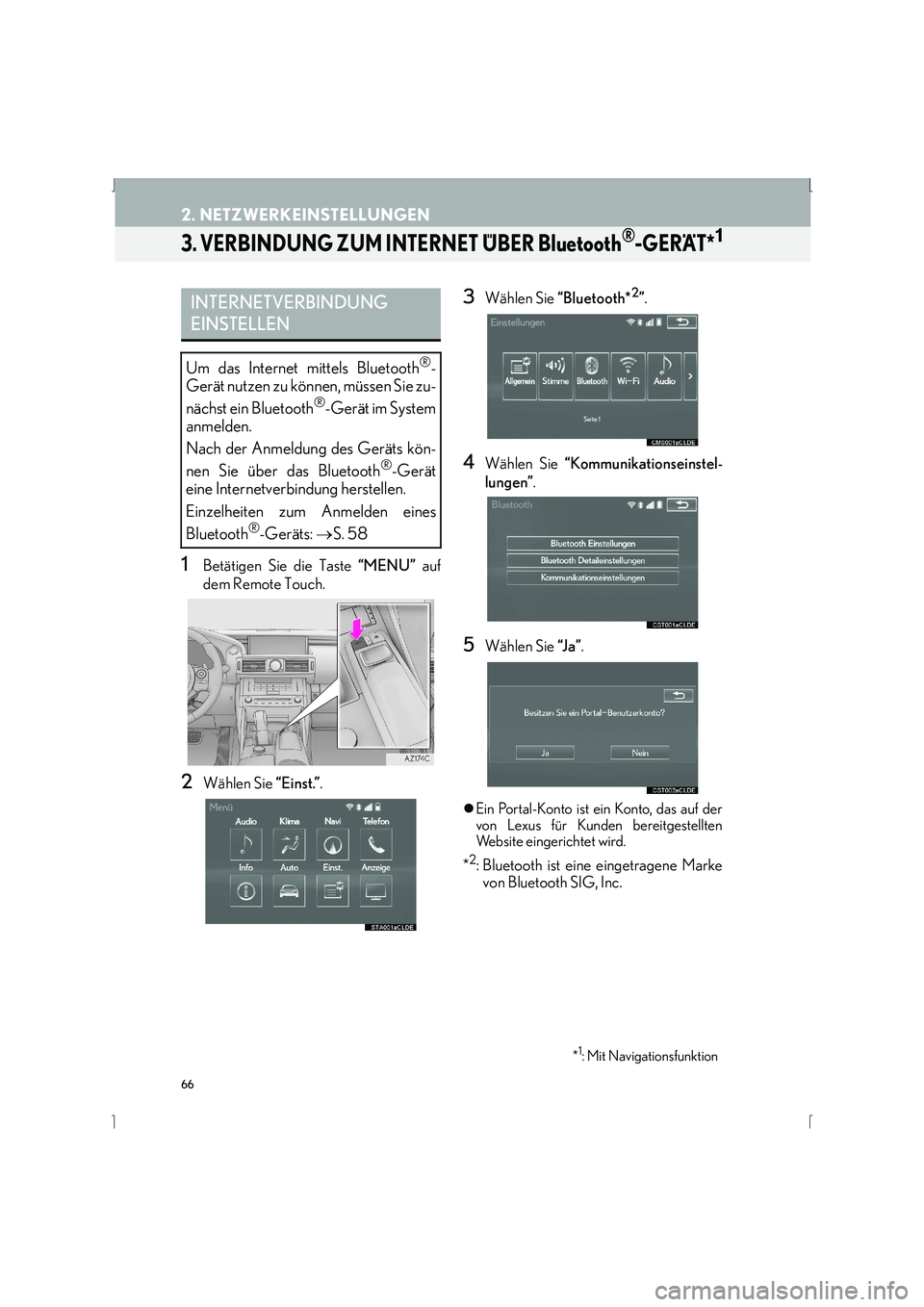
66
2. NETZWERKEINSTELLUNGEN
IS_Navi_EM
3. VERBINDUNG ZUM INTERNET ĂBER BluetoothÂź-GERĂT*1
1BetĂ€tigen Sie die Taste âMENUâ auf
dem Remote Touch.
2WĂ€hlen Sie âEinst.â.
3WĂ€hlen Sie âBluetooth*2â.
4WĂ€hlen Sie âKommunikationseinstel-
lungenâ .
5WĂ€hlen Sie âJ a â.
�zEin Portal-Konto ist ein Konto, das auf der
von Lexus fĂŒr Kunden bereitgestellten
Website eingerichtet wird.
*2: Bluetooth ist eine eingetragene Marke
von Bluetooth SIG, Inc.
INTERNETVERBINDUNG
EINSTELLEN
Um das Internet mittels BluetoothÂź-
GerĂ€t nutzen zu können, mĂŒssen Sie zu-
nÀchst ein Bluetooth
Ÿ-GerÀt im System
anmelden.
Nach der Anmeldung des GerÀts kön-
nen Sie ĂŒber das Bluetooth
Ÿ-GerÀt
eine Internetverbindung herstellen.
Einzelheiten zum Anmelden eines
Bluetooth
Âź-GerĂ€ts: âS. 58
*1: Mit Navigationsfunktion
Page 69 of 424
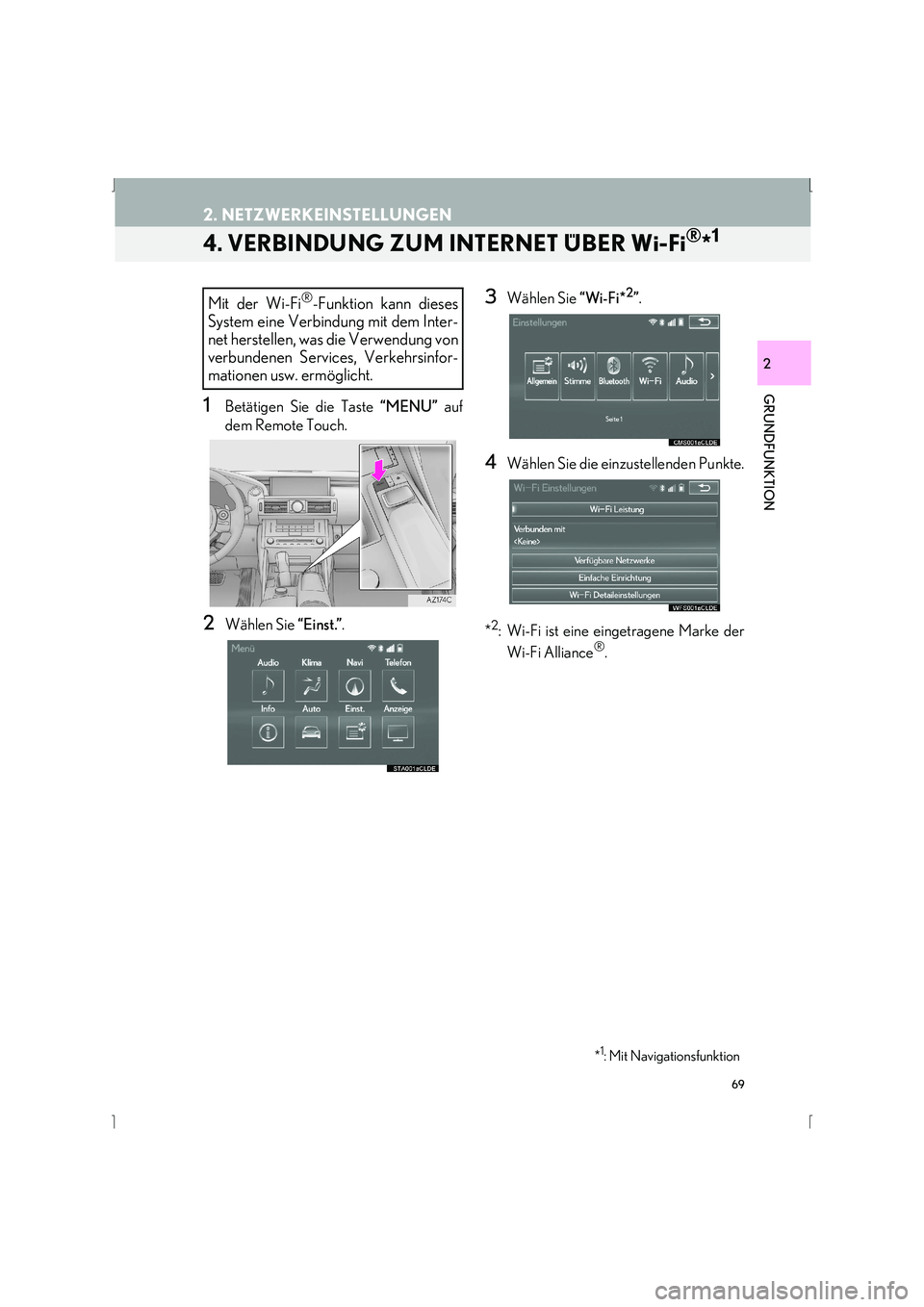
69
2. NETZWERKEINSTELLUNGEN
IS_Navi_EM
GRUNDFUNKTION
2
4. VERBINDUNG ZUM INTERNET ĂBER Wi-FiÂź*1
1BetĂ€tigen Sie die Taste âMENUâ auf
dem Remote Touch.
2WĂ€hlen Sie âEinst.â.
3WĂ€hlen Sie âWi-Fi*2â.
4WĂ€hlen Sie die einzustellenden Punkte.
*
2: Wi-Fi ist eine eingetragene Marke der Wi-Fi AllianceÂź.
Mit der Wi-FiÂź-Funktion kann dieses
System eine Verbindung mit dem Inter-
net herstellen, was die Verwendung von
verbundenen Services, Verkehrsinfor-
mationen usw. ermöglicht.
*1: Mit Navigationsfunktion
Page 84 of 424
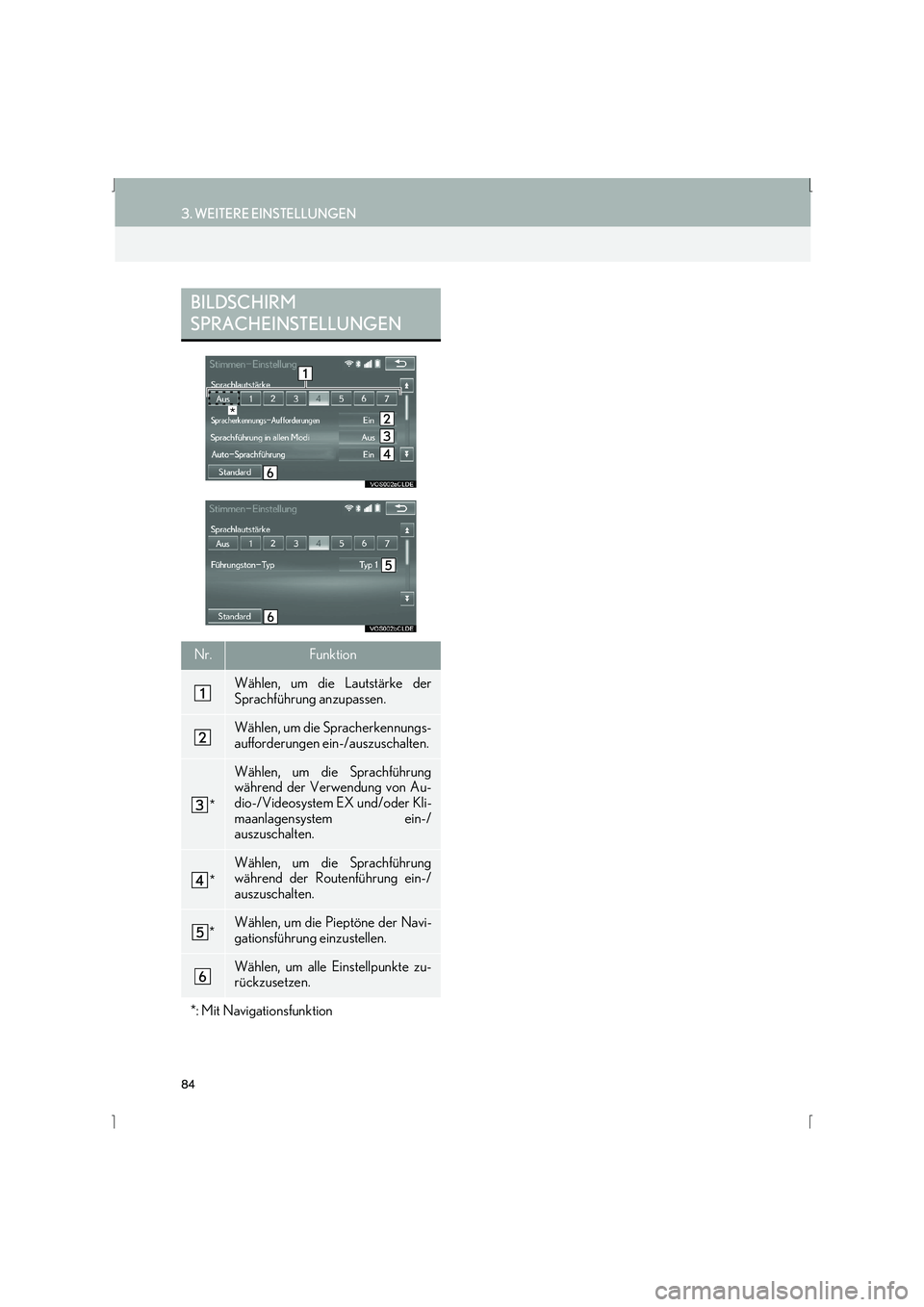
84
3. WEITERE EINSTELLUNGEN
IS_Navi_EM
BILDSCHIRM
SPRACHEINSTELLUNGEN
Nr.Funktion
WÀhlen, um die LautstÀrke der
SprachfĂŒhrung anzupassen.
WĂ€hlen, um die Spracherkennungs-
aufforderungen ein-/auszuschalten.
*
WĂ€hlen, um die SprachfĂŒhrung
wÀhrend der Verwendung von Au-
dio-/Videosystem EX und/oder Kli-
maanlagensystem ein-/
auszuschalten.
*
WĂ€hlen, um die SprachfĂŒhrung
wĂ€hrend der RoutenfĂŒhrung ein-/
auszuschalten.
*WÀhlen, um die Pieptöne der Navi-
gationsfĂŒhrung einzustellen.
WĂ€hlen, um alle Einstellpunkte zu-
rĂŒckzusetzen.
*: Mit Navigationsfunktion
*
Page 86 of 424
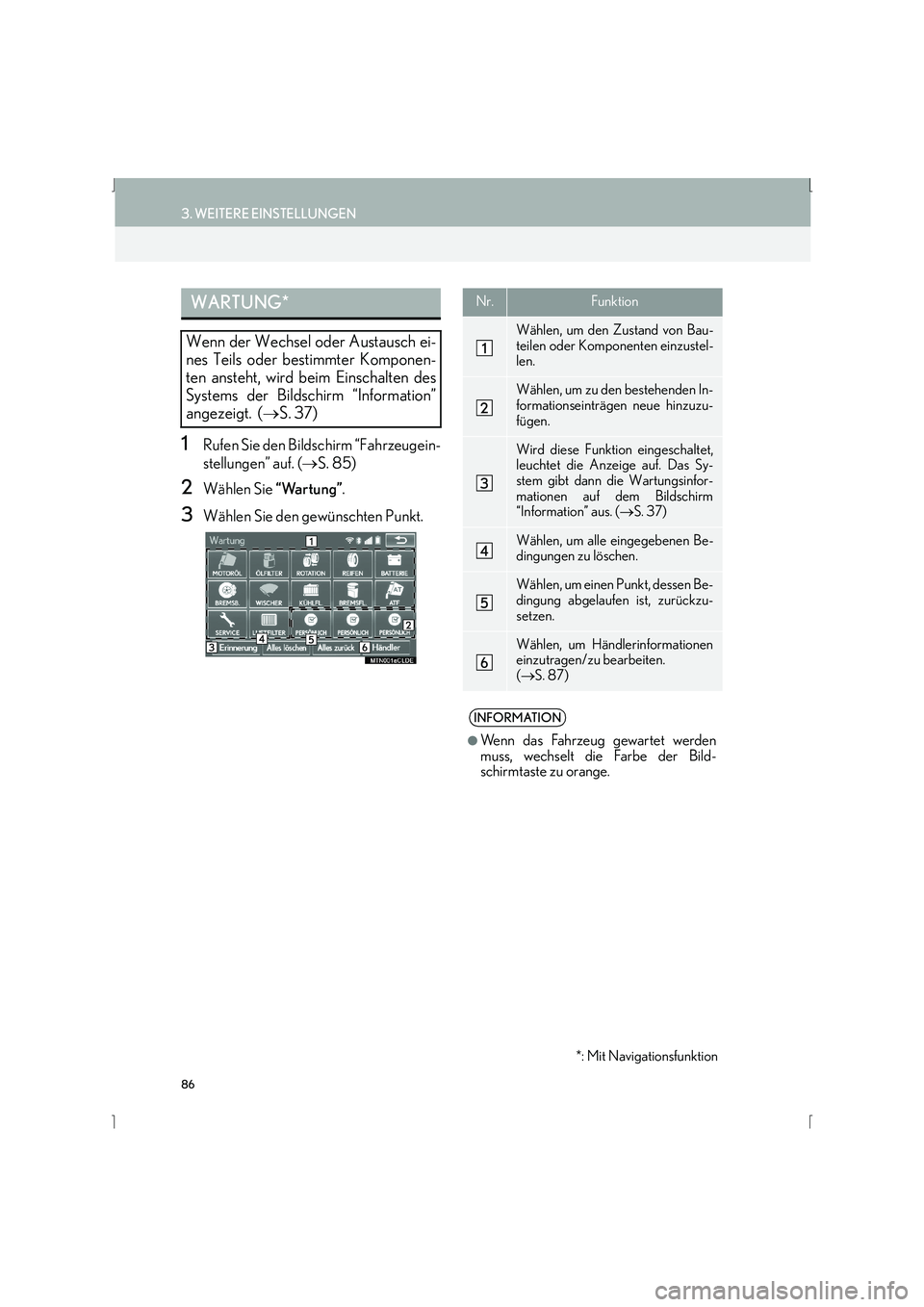
86
3. WEITERE EINSTELLUNGEN
IS_Navi_EM
1Rufen Sie den Bildschirm âFahrzeugein-
stellungenâ auf. (âS. 85)
2WĂ€hlen Sie âWartungâ.
3WĂ€hlen Sie den gewĂŒnschten Punkt.
WARTUNG*
Wenn der Wechsel oder Austausch ei-
nes Teils oder bestimmter Komponen-
ten ansteht, wird beim Einschalten des
Systems der Bildschirm âInformationâ
angezeigt. ( âS. 37)
*: Mit Navigationsfunktion
Nr.Funktion
WĂ€hlen, um den Zustand von Bau-
teilen oder Komponenten einzustel-
len.
WĂ€hlen, um zu den bestehenden In-
formationseintrÀgen neue hinzuzu-
fĂŒgen.
Wird diese Funktion eingeschaltet,
leuchtet die Anzeige auf. Das Sy-
stem gibt dann die Wartungsinfor-
mationen auf dem Bildschirm
âInformationâ aus. ( âS. 37)
WĂ€hlen, um alle eingegebenen Be-
dingungen zu löschen.
WĂ€hlen, um einen Punkt, dessen Be-
dingung abgelaufen ist, zurĂŒckzu-
setzen.
WĂ€hlen, um HĂ€ndlerinformationen
einzutragen/zu bearbeiten.
(â S. 87)
INFORMATION
â
Wenn das Fahrzeug gewartet werden
muss, wechselt die Farbe der Bild-
schirmtaste zu orange.
Page 89 of 424
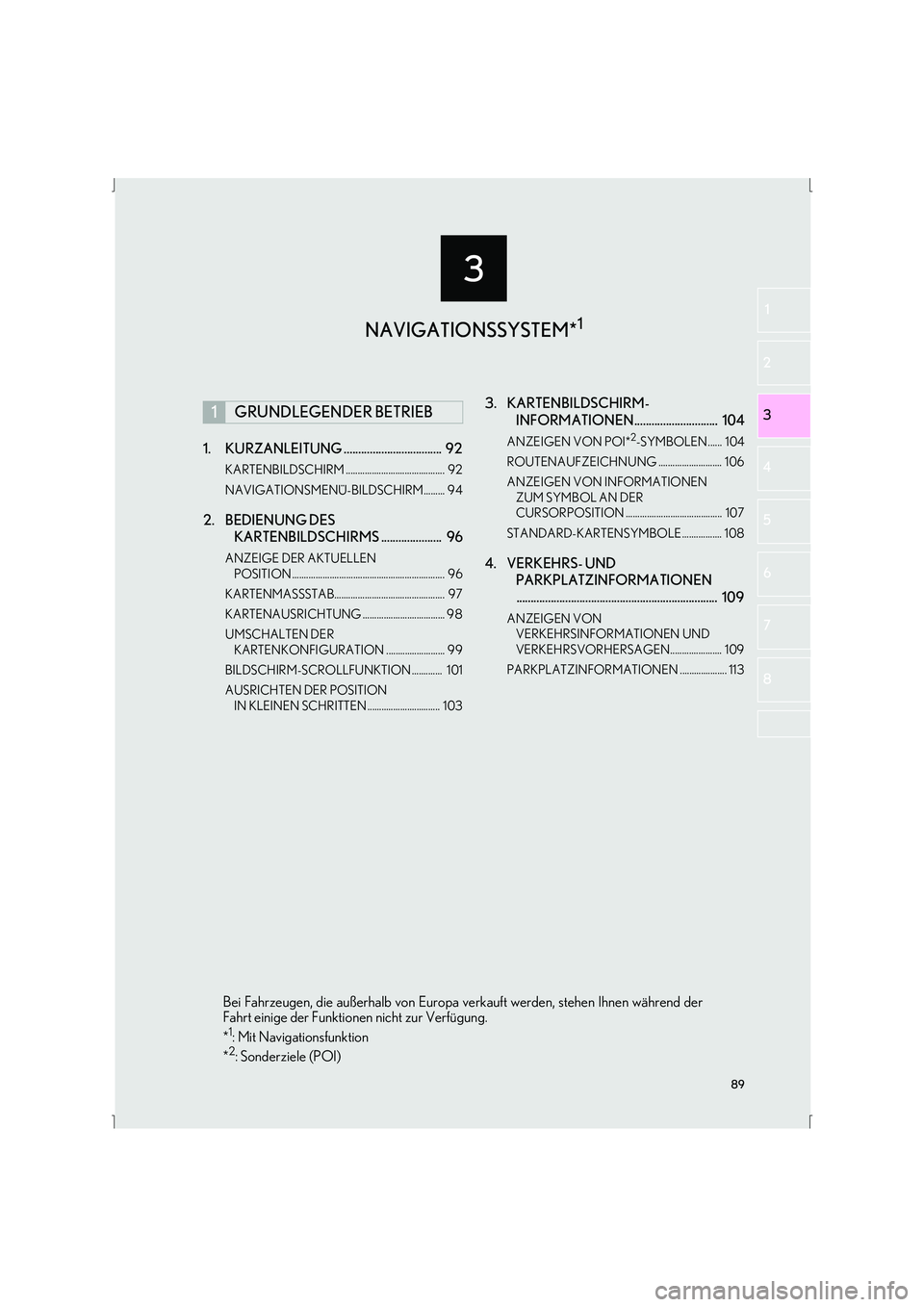
3
89
IS_Navi_EM
2
3
1
4
5
6
7
8
1. KURZANLEITUNG .................................. 92
KARTENBILDSCHIRM .......................................... 92
NAVIGATIONSMENĂ-BILDSCHIRM......... 94
2. BEDIENUNG DES KARTENBILDSCHIRMS ..................... 96
ANZEIGE DER AKTUELLEN
POSITION ................................................................. 96
KARTENMASSSTAB............................................... 97
KARTENAUSRICHTUNG ................................... 98
UMSCHALTEN DER KARTENKONFIGURATION ......................... 99
BILDSCHIRM-SCROLLFUNKTION ............. 101
AUSRICHTEN DER POSITION IN KLEINEN SCHRITTEN ............................... 103
3. KARTENBILDSCHIRM- INFORMATIONEN............................. 104
ANZEIGEN VON POI*2-SYMBOLEN...... 104
ROUTENAUFZEICHNUNG ........................... 106
ANZEIGEN VON INFORMATIONEN ZUM SYMBOL AN DER
CURSORPOSITION ......................................... 107
STANDARD-KARTENSYMBOLE ................. 108
4. VERKEHRS- UND PARKPLATZINFORMATIONEN
...................................................................... 109
ANZEIGEN VON
VERKEHRSINFORMATIONEN UND
VERKEHRSVORHERSAGEN...................... 109
PARKPLATZINFORMATIONEN .................... 113
1GRUNDLEGENDER BETRIEB
NAVIGATIONSSYSTEM*1
Bei Fahrzeugen, die auĂerhalb von Europa ve rkauft werden, stehen Ihnen wĂ€hrend der
Fahrt einige der Funktionen nicht zur VerfĂŒgung.
*
1: Mit Navigationsfunktion
*2: Sonderziele (POI)
Page 91 of 424
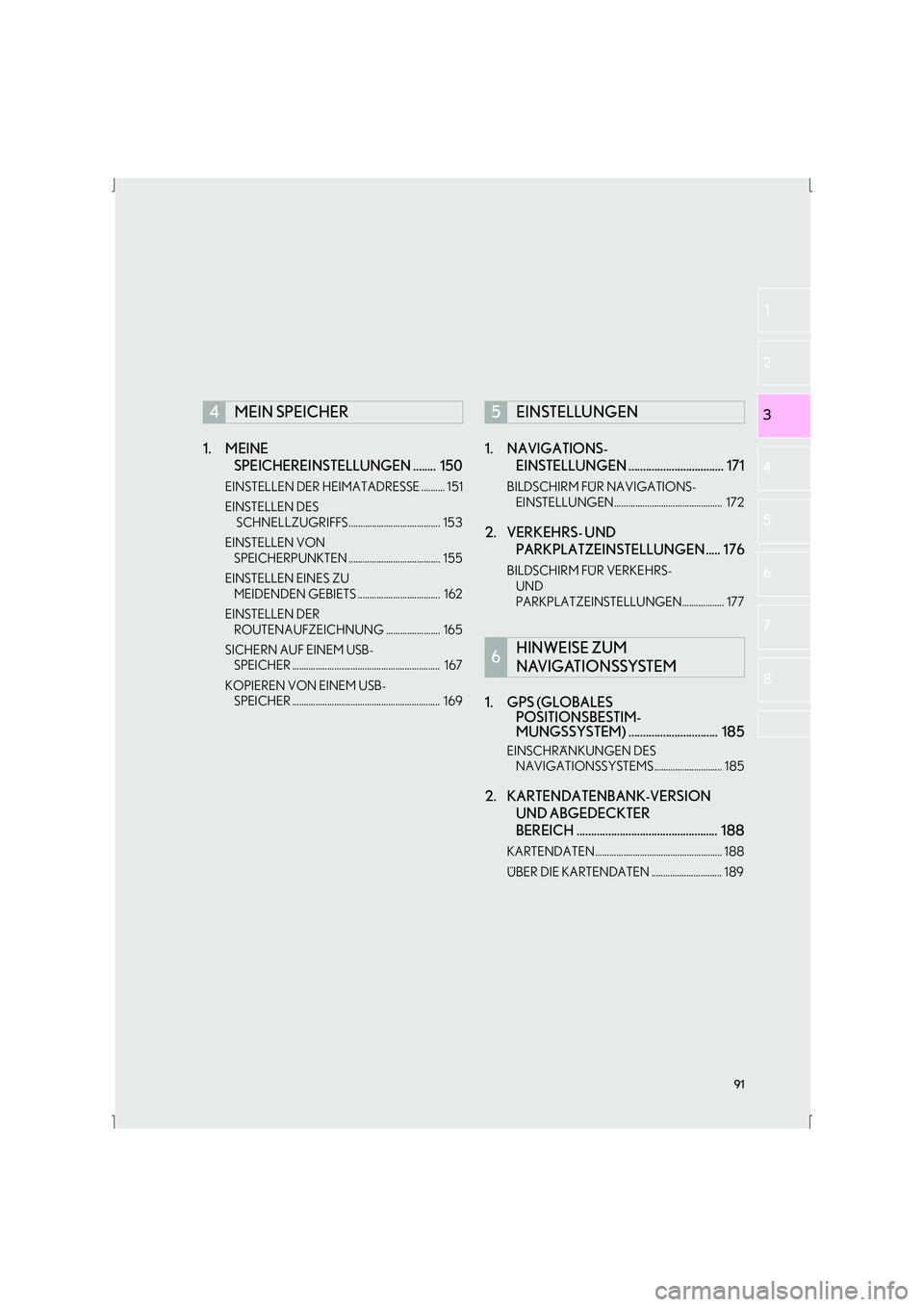
91
IS_Navi_EM
2
3
1
4
5
6
7
8
1. MEINE SPEICHEREINSTELLUNGEN ........ 150
EINSTELLEN DER HEIMATADRESSE .......... 151
EINSTELLEN DES
SCHNELLZUGRIFFS....................................... 153
EINSTELLEN VON SPEICHERPUNKTEN ....................................... 155
EINSTELLEN EINES ZU MEIDENDEN GEBIETS ................................... 162
EINSTELLEN DER ROUTENAUFZEICHNUNG ....................... 165
SICHERN AUF EINEM USB- SPEICHER ............................................................... 167
KOPIEREN VON EINEM USB- SPEICHER ............................................................... 169
1. NAVIGATIONS- EINSTELLUNGEN ................................. 171
BILDSCHIRM FĂR NAVIGATIONS-
EINSTELLUNGEN.............................................. 172
2. VERKEHRS- UND PARKPLATZEINSTELLUNGEN ..... 176
BILDSCHIRM FĂR VERKEHRS-
UND
PARKPLATZEINSTELLUNGEN.................. 177
1. GPS (GLOBALES POSITIONSBESTIM-
MUNGSSYSTEM) ............................... 185
EINSCHRĂNKUNGEN DES
NAVIGATIONSSYSTEMS............................. 185
2. KARTENDATENBANK-VERSION UND ABGEDECKTER
BEREICH ................................................. 188
KARTENDATEN...................................................... 188
ĂBER DIE KARTENDATEN .............................. 189
4MEIN SPEICHER5EINSTELLUNGEN
6HINWEISE ZUM
NAVIGATIONSSYSTEM